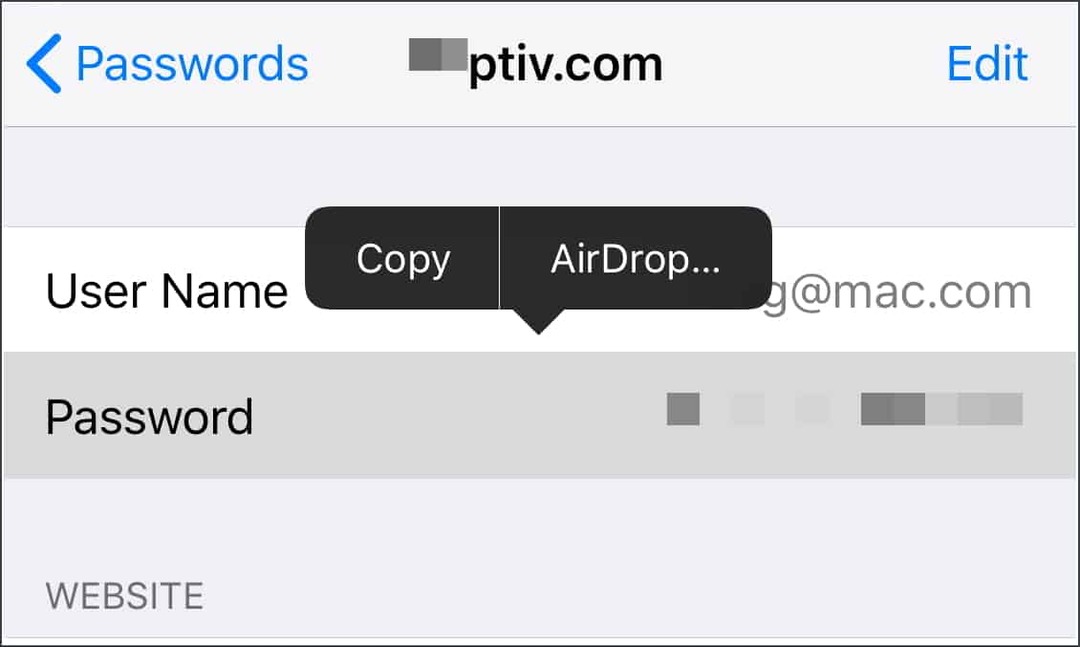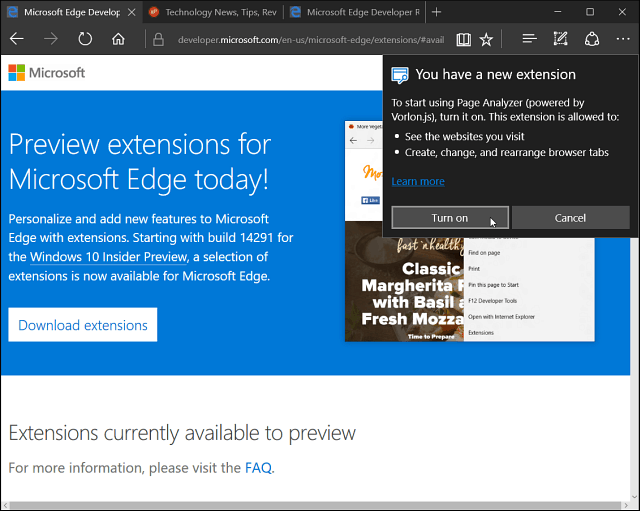Jak nastavit výchozí úroveň přiblížení Microsoft Edge pro webové stránky
Microsoft Windows 10 Microsoft Edge Hrdina / / March 19, 2020
Poslední aktualizace dne
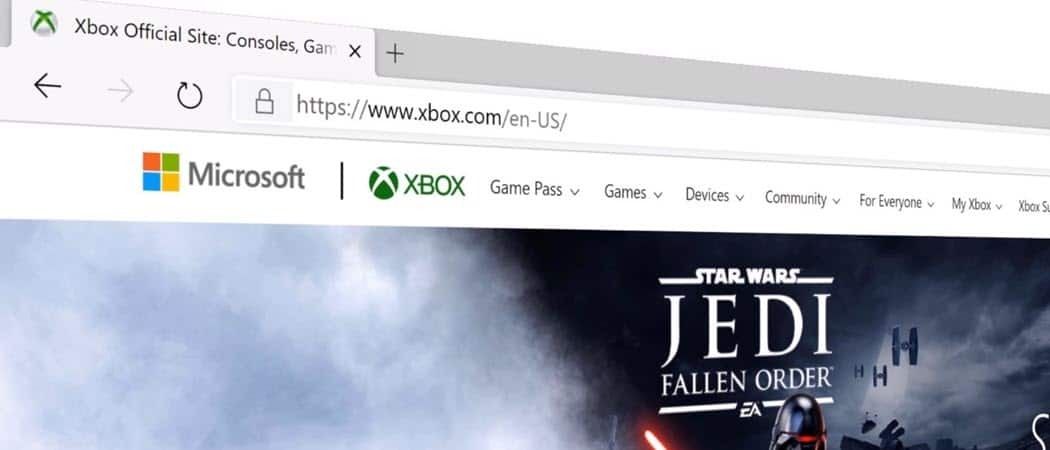
Ne všechny webové stránky jsou vytvořeny rovnocenné a pokud máte špatný zrak, může být obtížné je přečíst. Zde je návod, jak nastavit výchozí úroveň přiblížení pro všechny weby nebo jednotlivě.
Při procházení webu někdy může být obtížné zobrazit a přečíst web. Některé webové stránky mají malá písma a je obtížné je přečíst bez přiblížení.
Nový prohlížeč Edge vám umožňuje nastavit celkovou výchozí úroveň přiblížení nebo ji nastavit jednotlivě pro každý web. To je zvláště užitečné pro ty, kteří mají slabý zrak.
Nastavte výchozí úroveň přiblížení pro Microsoft Edge
Vzhledem k tomu, že nová hrana je postavena na prohlížeči Chromium, proces přiblížení na stránkách je podobný tomu, jak to děláte pomocí prohlížeče Google Chrome.
Přiblížit jednotlivé stránky
Chcete-li nastavit úroveň přiblížení na jednotlivých stránkách, klikněte na ikonu Možnosti (tři tečky) a poté klikněte na tlačítka plus nebo mínus. Můžete přiblížit nebo oddálit web od 25% do 500%.
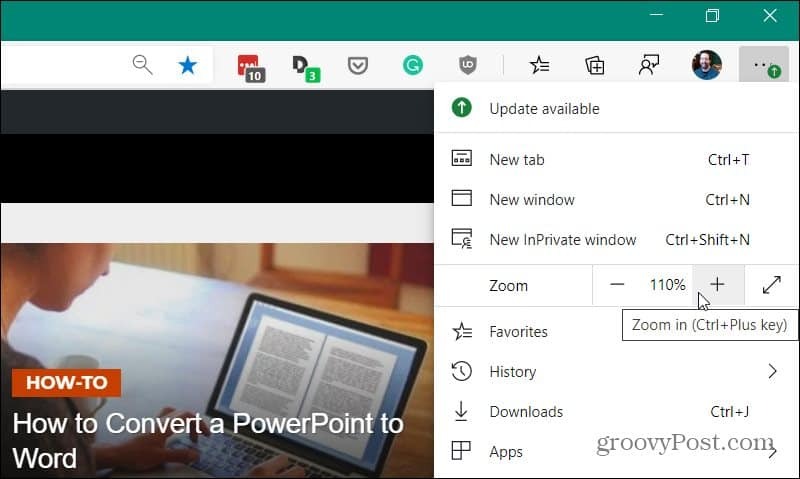
Nastavit výchozí přiblížení pro všechny stránky
Chcete-li nastavit výchozí úroveň přiblížení pro všechny stránky, klikněte na Možnosti (tři tečky) a klikněte na Nastavení.
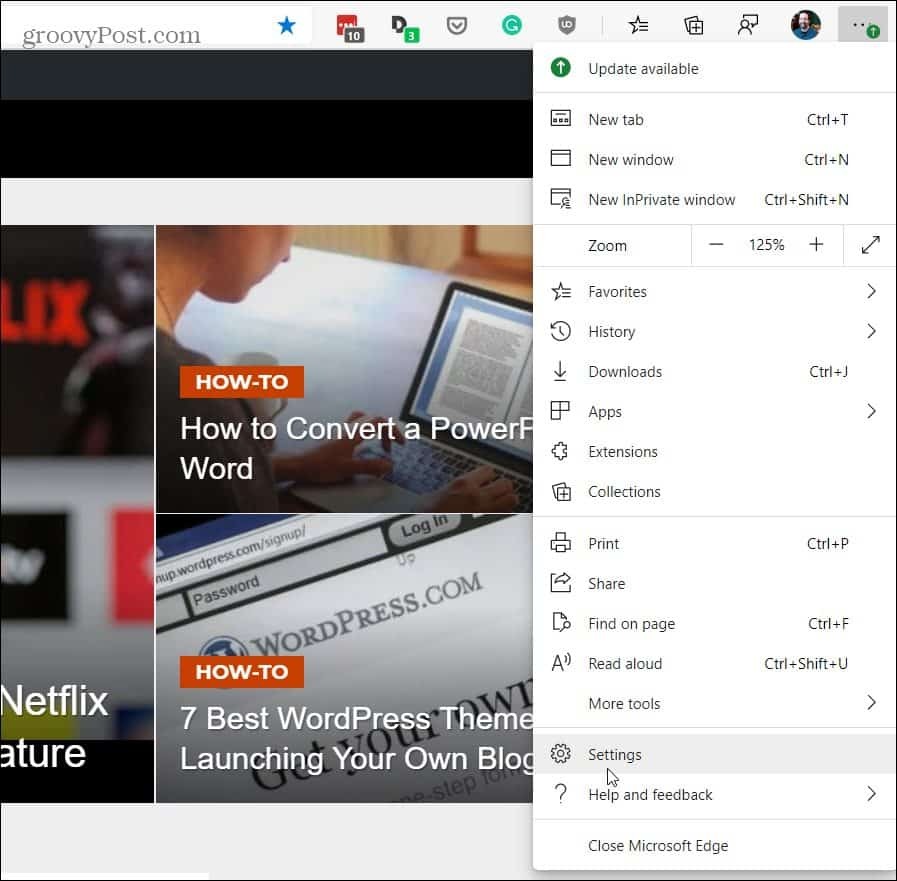
Nyní na stránce Nastavení vyberte Vzhled. Poté vyberte procentuální úroveň přiblížení z rozbalovací nabídky na pravé straně stránky. Tím nastavíte výchozí přiblížení pro všechny stránky bez těch, které nastavíte na jednotlivé úrovni.
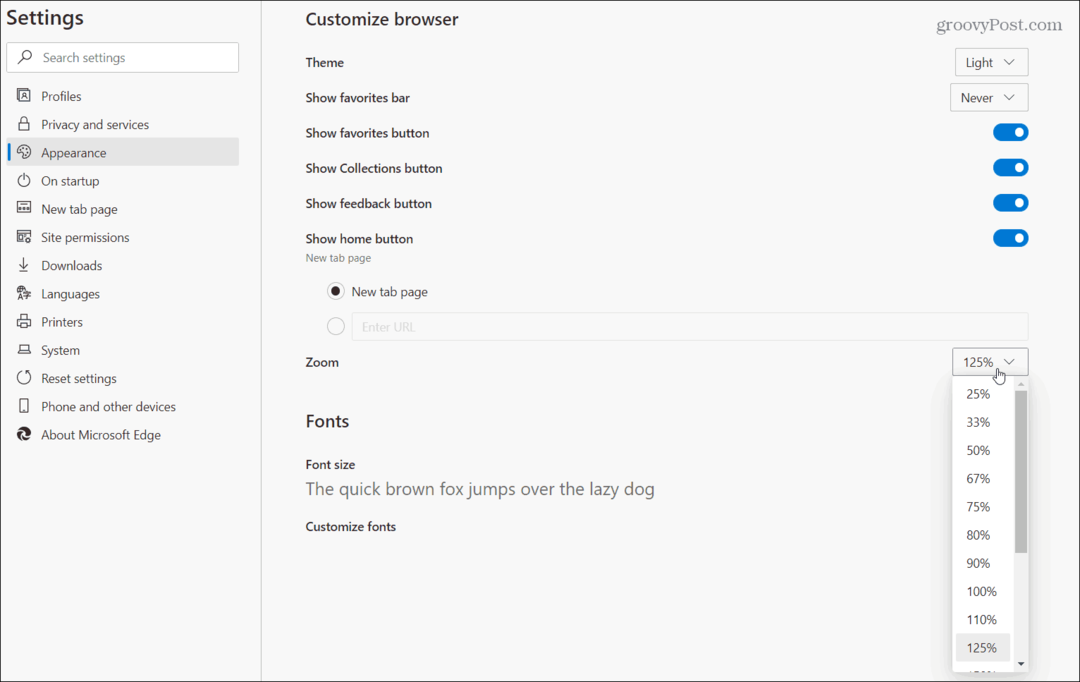
Za zmínku stojí také to, že zde můžete také změnit velikost písma. Mám špatný zrak a obecně jsem jej nastavil na 125% pro všechny stránky. Ale někdy musím některé stránky tlačit nahoru nebo dolů v závislosti na webu.
Poznámka: Snadným způsobem přiblížení a oddálení jakékoli stránky je použití Ctrl a + (plus klávesa) nebo Ctrl a - (minus klíč) klávesové zkratky. A to funguje prakticky se všemi prohlížeči.
Můžete také použít tlačítko lupy v adresním řádku pro přiblížení nebo oddálení webu.
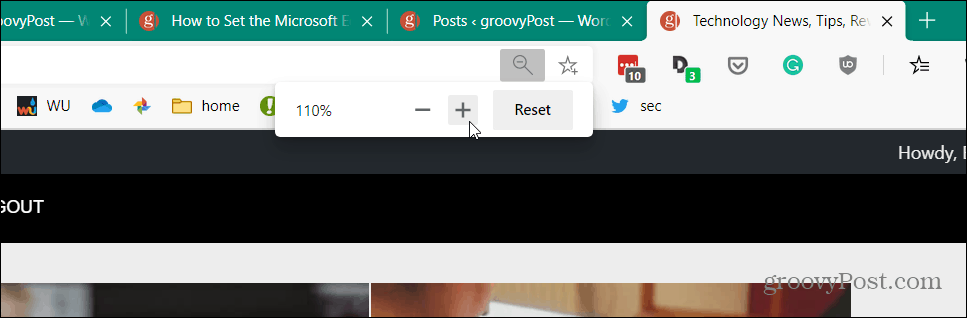
To je všechno. Mějte na paměti nový Microsoft Edge začal se v lednu představovat všem uživatelům Windows 10. Je k dispozici také pro systémy Windows 7, 8, MacOS, Android a iOS.
Další informace o používání nového Edge najdete v našich článcích, například o tom, jak nainstalovat web jako aplikaci a nainstalovat rozšíření Google Chrome. Nebo, pro všechny věci o nové Edge nezapomeňte vyzkoušet naše archiv Edge článků.